Určitě jste už slyšeli o chybách BSOD (Blue Screen Of Death). Jste však obeznámeni s Problém s červenou obrazovkou ve Windows? Pokud je vaše odpověď NE, pak nemusíte panikařit, protože prostřednictvím tohoto zápisu se vás pokusíme poučit o chybách na červené obrazovce. Kromě toho také sdílíme seznam řešení, jak se tohoto problému zbavit. Takže zůstaňte s námi ve spojení.
Stejně jako chyby Černá obrazovka nebo Modrá obrazovka smrti je chyba červené obrazovky fatální chybou, která může zcela zničit vaše okna. Většinou, Problém s červenou obrazovkou ve Windows 10 dochází při hraní her, sledování videí, upgradu verze systému Windows a mnoha dalších. Věnujete však někdy pozornost tomu, proč k tomuto problému dochází?
Pojďme k další části, která obsahuje příčiny RSOD. Poté se vydáme směrem k řešením k vyřešení této fatální chyby.
Co způsobuje chybu červené obrazovky?
Když Chyba červené obrazovky smrti Objeví se, zpožďujete se při provádění úloh a systém byl nucen se vypnout, aby se restartoval váš systém. Navíc se vaše okna zničí bez jakékoli varovné zprávy. Zde jsou některé důvody častého výskytu RSOD.
- Rozbité nebo zastaralé ovladače.
- Ovladač grafiky je vadný.
- Problémy s BIOSem.
- Špatná konfigurace softwaru.
- Nefunkční hardware.
To jsou některé známé příčiny RSOD. Ale naštěstí nyní můžete tento problém vyřešit. Pojďme na řešení!
Řešení pro vyřešení problému s červenou obrazovkou smrti (RSOD) ve Windows 10
Řešení 1: Odstraňte své poslední programy
Někdy se problém s červenou obrazovkou v systému Windows 10 vyskytuje, když jste nainstalovali nové programy. Pokud zjistíte, že jste se s tímto problémem setkali hned po instalaci nových programů, budete muset tyto programy vymýtit. Postupujte podle níže uvedených kroků!
Krok 1:- Přepněte na možnost Nastavení počítače, poté uvidíte možnost Pokročilé spuštění, poté klikněte na kartu Restartovat nyní.

Krok 2:- Poté se dostanete do nouzového režimu.
Krok 3:- Jakmile vstoupíte do nouzového režimu, můžete prozkoumat, které programy a aplikace způsobují tento problém, a odinstalovat je.
Krok 4:- Poté musíte přejít do Ovládacích panelů.
Krok 5:- Poté budete muset kliknout na Odinstalovat program v části Programy.
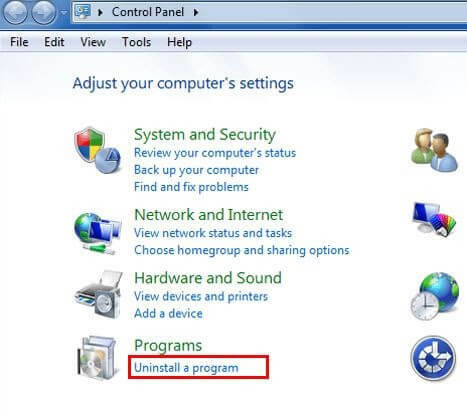
Krok 6:- Tím se otevře okno s nainstalovanými programy.
Krok 7:- Nyní dvakrát klikněte na program, který chcete odinstalovat, a vyberte možnost Odinstalovat.
Krok 8:- Postupujte podle pokynů na obrazovce a chvíli počkejte, než se proces odinstalace dokončí.
Čtěte také: Oprava chyby „Server DNS neodpovídá“ ve Windows 10/8/7
Řešení 2: Vypněte přetaktování
Po odinstalování nějakého programu stále ne oprava problému s červenou obrazovkou ve Windows 10, pak zkuste vypnout přetaktování, naštěstí by vám to mohlo fungovat. Pro jistotu, pokud přetaktujete svůj systém, abyste získali nejvyšší rychlost, musíte jej vypnout. Protože to zvyšuje využití hardwaru a zvyšuje více tepla než obvykle, které může způsobit Chyba červené obrazovky smrti. Pokud je tedy váš systém nastaven na přetaktování, změňte jej nebo jej vypněte. Chcete-li jej vypnout, musíte vstoupit do systému BIOS, jakmile přetaktování zastavíte, poté znovu nastavte výchozí nastavení.
Řešení 3: Spusťte příkaz SFC
Chyba modré nebo černé obrazovky systému Windows 10 může být spojena se systémovými soubory. Možná, problém s červenou obrazovkou souvisí také se systémovými soubory. Když se systémové soubory poškodí, obvykle to vede k tomuto druhu problému. Chcete-li tedy opravit poškozené nebo poškozené soubory, můžete spustit příkaz SFC. Zde je návod, jak to můžete udělat!
Krok 1:- Chcete-li otevřít okno Spustit, stiskněte Klávesa s logem Win nebo klávesa R z vaší klávesnice.
Krok 2:- Napište cmd do pole Spustit a poté stiskněte klávesy Shift+CTRL+Enter současně otevřete příkazový řádek.
Spropitné: Ale mějte na paměti, že ne klikněte na záložku OK a nestiskněte pouze klávesu Enter. Pokud tak učiníte, zabrání vám to otevřít příkazový řádek v režimu správce.
Krok 3:- Poté zadejte SFC/Scannow a stiskněte enter. Chvíli počkejte, než bude ověření správně dokončeno.

Nyní znovu zapněte počítač a zkontrolujte, zda se problém s červenou obrazovkou, s modrou obrazovkou vyřešil nebo ne.
Přečtěte si více: Jak opravit chybu Windows 10 nereaguje
Řešení 4: Upgradujte ovladač grafické karty
Nejvyšším řešením pro vyřešení problému s červenou obrazovkou systému Windows 10 je udržovat ovladače grafické karty aktuální. Ovladače jsou nejdůležitějším prvkem, který zajišťuje účinnost. A pokud jde o aktualizaci ovladačů, máte dva přístupy, tj. ručně a automaticky.
Chcete-li tento úkol provést ručně, musíte mít poměrně odlišné technické dovednosti a také spoustu času. Pokud jste ten, kdo zná technické věci, můžete použít manuální přístup. Ale pokud si nejste vědomi technické sféry, pak bychom vám doporučili použít automatický přístup. Co je lepšího než používat úžasné Bit Driver Updater.
Není to pouze nástroj, který řeší problémy související s ovladači nebo aktualizuje ovladače, ale také řeší další problémy související se zobrazením nebo okny. Včetně častých pádů, problémů s BSOD, selhání během hry a tak dále. Zde je návod, jak na to!
Krok 1:- Stáhněte a spusťte nástroj Bit Driver Updater.
Krok 2:- Musíte počkat, dokud se automatické skenování úplně neprovede.

Přečtěte si více: Nejlepší software pro aktualizaci ovladačů pro Windows 10
Krok 3:- Poté si prohlédněte zobrazený seznam zastaralých ovladačů.
Krok 4:- Poté vyberte ovladače, které chcete aktualizovat, a klikněte na Aktualizovat nyní.
A je to! Během 4 kroků a máte to nainstaloval nejnovější ovladače grafické karty. Nyní restartujte systém, abyste se ujistili, že problém s červenou obrazovkou byl vyřešen nebo ne. Nepochybně to vrátí robustnost vašeho systému a vyřeší tento problém. Navíc klikněte na níže uvedenou kartu stahování a získejte to nejdokonalejší řešení, tj. Bit Driver Updater.

Červená obrazovka problému smrti ve Windows 10 – [Vyřešeno]
Takže Červená obrazovka smrti ve Windows 10 se zastaví můžete provést jakýkoli úkol a donutí vás znovu restartovat systém tím, že jej zhroutí. Ale máte štěstí, protože od této chvíle jste obeznámeni s úžasnými řešeními, jak tento problém vyřešit.
Doufáme, že vám tento článek opravdu pomohl. Přesto, pokud existuje něco, o co se s námi chcete podělit. Pak se nestyďte a dejte nám vědět do pole pro komentáře níže. Vynaložíme veškeré úsilí k vyřešení vašich dotazů. A konečně, pokud jste se ještě nepřihlásili k odběru našeho newsletteru, tak si pospěšte!